
Google Search Console je neophodan alat za svakoga ko ozbiljno želi da poboljša SEO svog bloga.
Da li znate kako čitaoci pronalaze vaš blog? Koja vrsta sadržaja im je važna? Da li postoje tehnički SEO problemi na koje treba da obratite pažnju?
Na sva ova i mnoga druga pitanja odgovore možete dobiti korišćenjem Google Search Console.
Razumevanje kako da koristite Google Search Console (bez obzira da li tek pokrećete blog ili ste iskusan bloger) može značajno da utiče na vidljivost vašeg bloga u pretraživačima.
Google Search Console je skup alata koji pomažu da vaš sajt bude zdrav i prilagođen Googleu.
Ne samo da će vam pomoći da dijagnostikujete bilo kakve tehničke SEO probleme, već i da vidite gde se rangirate, koje su vam najpopularnije stranice – što vam pruža mogućnost da povećate svoj organski saobraćaj na blogu.
Google Search Console (ili skraćeno GSC) je potpuno besplatan alat i može ga koristiti svako ko ima sajt, bez obzira na kojoj je platformi sajt izgrađen.
Da biste iz ovog alata izvukli maksimum – potrebno je da ga podesite pravilno, razumete šta znače izveštaji i metrike i znate kako da pristupite njegovim funkcijama.
U ovom postu vam pokazujem kako efikasno da podesite i koristite Google Search Console, zajedno sa praktičnim savetima za optimizaciju bloga i bolje performanse.
Šta je Google Search Console?
Google Search Console je skup besplatnih alata i izveštaja koji vlasniku sajta pomažu da prati, održava i rešava probleme u vezi sa optimizacijom bloga za SEO.
Za korišćenje potrebno je da imate Google nalog + WordPress sajt.
Korisnicima, takođe, omogućava da šalju mape sajtova, poboljšaju vidljivost u pretragama, rešavaju probleme sa indeksiranjem.
Pomoću Google Search Console dobijate uvid u to:
- koliko često se vaš blog pojavljuje u rezultatima pretrage (prikazi)
- koliki je ukupan broj klikova i stopa klikova za različite upite u pretragama
- koji upiti dovode posetioce na blog (performanse ključnih reči)
- koliki je ukupan broj posetilaca bloga
- i još puno toga.
Sve ove informacije su važne za razumevanje i poboljšanje SEO sadržaja na vašem blogu.
Uz pomoć Google Search Console možete da:
- otkrijete nove ideje za sadržaj
- pronađete sadržaj koji više ne vredi i uklonite ga iz rezultata pretrage
- pronađete mogućnost da poboljšate postojeći sadržaj
- podelite svoj izveštaj o učinku sa zainteresovanim stranama
- proverite da li su sve stranice pravilno indeksirane od strane Googlea
- analizirate podatke o linkovima
- proverite koje je bezbedonosne probleme Google označio
Uzgred budi rečeno, nemojte da mešate Google Analytics i Google Search Console, jer se koriste u različite svrhe.
Osnovna razlika između ova dva alata je njihov fokus.
Google Search Console prati performanse sajta u Google pretrazi i pruža podatke o prikazima, klikovima i eventualnim problemima koji se javljaju kad Google treba da indeksira i rangira sajt.
Google Analytics prati ponašanje korisnika sajta, uključujući trajanje sesija, izvor saobraćaja i stope konverzije na sajtu.
Kako da pristupite Google Search Console-i?
Korak 1. Prvo se prijavite na svoj Gmail nalog. Zatim idite na Google Search Console da kreirate besplatan nalog, pa kliknite na Započni:

Korak 2. Nakon što se prijavite treba da dodate svoj blog kao tip proizvoda. GSC nudi dve glavne opcije: Domen i URL prefix.
Odaberite odeljak domen ako vam je poznata verifikacija putem DNS-a, a URL prefix ako želite da dodate kod na svoj sajt. Većina ljudi bira URL prefix:

Proverite da li ste dodali ispravnu verziju vašeg sajta (http ili https, sa www ili bez www). Kada unesete URL adresu, kliknite na dugme Nastavi
Korak 3. Potrebno je da verifikujete vlasništvo nad sajtom. Preporučen metod za verifikaciju je da otpremite HTML datoteku na sajt:

Međutim kada kliknete na strelicu u desnom uglu (slika iznad) otvoriće se svi načini verifikacije koje možete odabrati:
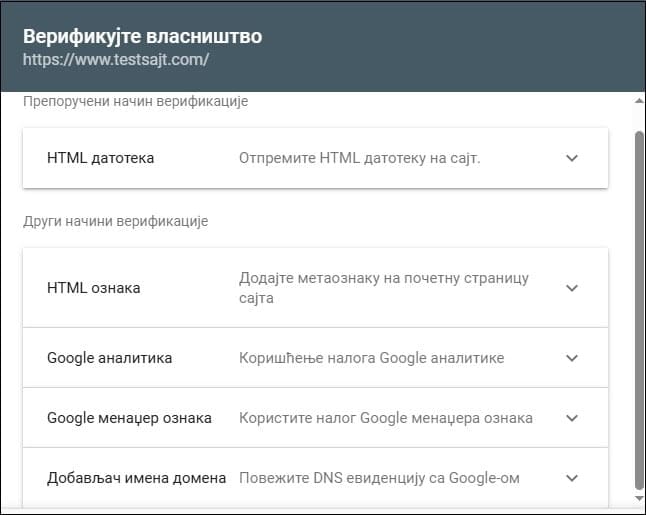
Jedan od lakših načina koji možete odabrati je verifikacija pomoću HTML oznake. Kliknite na strelicu pored naziva HTML oznaka i dobićete kod koji treba da kopirate na svoj sajt:

Za ovu svrhu, na svoj sajt instalirajte dodatak Insert Headers and Footers i nalepite ovaj kod u okviru <head> odeljka.
Kada to završite vratite se na ovu stranicu gde ste kopirali HTML oznaku, pa kliknite na Verifikuj (slika iznad).
Ako je verifikacija uspešna dobićete pristup kontrolnoj tabli Google Search Console. Od tog trenutka može proći i nekoliko dana dok podaci ne počnu da se prikazuju.
Koristite Yoast SEO dodatak za verifikaciju
Da biste verifikovali svoj WordPress sajt možete koristiti i Yoast SEO dodatak. Ovaj SEO dodatak omogućava da optimizujete sadržaj za pretraživače i da verifikujete sajt direktno iz WordPressa.
Da kopirate HTML oznaku – odaberite u meniju sajta sa leve strane opciju Yoast SEO, pa klik na Site connections.
Na toj stranici dodajte kod u polje sa nazivom Google i obavezno kliknite na Save changes.

Nakon ovoga, vratite se na stranicu Google Console i kliknite na Verifikuj.
Napomena: Ako biste želeli da povežete Google Analytics i Google Search Conzole – instalirajte dodatak za WordPress Google Site Kit.
Na ovaj način dobijate lako razumljive statistike dva Google alata direktno na WordPress kontrolnoj tabli.
Dodavanje Sitemape
Na početku korišćenja GSC, predlažem da se prvo fokusirate na podešavanje mape sajta, jer ćete omogućiti Googleu da pronađe i popiše važan sadržaj na blogu i sajtu.
Mapu sajta možete kreirati pomoću Yoast SEO dodatka:
- Idite na kontrolnu tablu dodatka i kliknite na General
- Udjite na Features da biste videli podešavanja
- U okviru sekcije Features, stavite dugme na ON gde piše XML sitemaps i sačuvajte izmene.
Da biste proverili link XML mape sajta kliknite na ikonicu znak pitanja (slika ispod) a Yoast SEO će vas preusmeriti na URL adresu XML mape sajta. Tamo ćete videti informacije o svakoj URL adresi na vašem sajtu:

URL mape sajta obično izgleda ovako https://imebloga.com/sitemap_index.xml.
Da biste poslali mapu sajta u Search Console idite na opciju Sitemap u meniju sa leve strane i jednostavno nalepite URL vaše XML sitemap-e u polje gde piše Unesite URL mape sajta odmah posle naziva domena.

Nakon toga, kiknite na dugme Pošalji i to je sve.
Na ovoj stranici možete da vidite izveštaj o svim poslatim mapama, kao i da dodate nove.
Kako koristiti Google Search Console – pregled izveštaja
Sada kada ste podesili svoj nalog, šta je sledeći korak? Pa vreme je da pogledamo podatke. U ostatku ovog posta istražićemo neke od dostupnih izveštaja i informacija.
Kada otvorite svoj Google Search Console nalog, prvo što ćete videti je izveštaj koji predstavlja kratak rezime vašeg bloga/sajta/proizvoda.
Korišćenje izveštaja o učinku (performansama) da poboljšate SEO bloga
Izveštaj o Učinku sadrži zlata vredne informacije ako želite da optimizujete svoj sadržaj na blogu za bolje rangiranje u rezultatima pretrage.
Pruža sveobuhvatan pregled načina kako vaš blog funkcioniše u Google pretrazi. To vam pomaže da otkrijete šta radi dobro, a šta treba da se poboljša.

Primer izveštaja o učunku (performansama)
Na ovoj stranici ćete videti ključne metrike i grafike u boji.
U zaglavlju izveštaja podesite vreme za koje želite da vam se izveštaj prikaže, a odmah pored je opcija Tip pretrage gde klikom na strelicu birate 4 različita tipa pretrage, uključujući web, slike, video i vesti.
Ispod toga se nalaze 4 ključne metrike za praćenje:
- Ukupan broj klikova (Total Clicks) - ova metrika pokazuje koliko je korisnika kliknulo na neku stranicu vašeg bloga nakon što su je videli u rezultatima pretrage.
To je direktan pokazatelj koliko su dobri naslovi i meta opisi na vašem blogu.
Pozicija u rezultatima pretrage takođe utiče na broj klikova.
Na primer, ako se stranica vašeg bloga nalazi u okviru prve tri pozicije na prvoj strani Google rezultata pretrage – dobiće više klikova nego stranica koja se rangira na drugoj strani rezultata pretrage.
- Ukupan broj prikaza (Total Impressions) - vam govori koliko često se vaš blog ili određena stranica pojavljuju u rezultatima pretrage.
Prikaz se računa svaki put kada se stranica bloga prikaže u rezultatima pretrage čak i kada se ne klikne na nju. Praćenje ukupnih prikaza pomaže da razumete koliko je vidljiv vaš blog.
- Prosečna stopa klikova (Average Click-Through Rate (CTR)) – je procenat ljudi koji su videli stranicu vašeg bloga i kliknuli na nju.
Kada je CTR visok to govori da je vaš sadržaj privlačan korisnicima. Nizak CTR može da vam ukaže da pišete ubedljivije naslove i meta opise.
- Prosečna pozicija (Average Position) – se odnosi na to gde ste rangirani u rezultatima pretrage za određene ključne reči.
Šta vam govori prosečna pozicija?
Kada je vaš blog među najboljim rezultatima, vaša pozicija je 1. Ako ste na vrhu druge strane vaša pozicija može da bude 11.
Prosečna pozicija je prosek (zbir pozicija podeljen sa ukupnim brojem ključnih reči) vaših pozicija za svaku ključnu reč za koju se rangirate.

Prosečna pozicija nije baš najbolji pokazatelj zdravlja sajta, ali dobrom prosečnom pozicijom u GSC se može smatrati sve oko 30 i niže.
Ako u zaglavlju kliknete na Dodaj filter i odaberete Strane – prikazaće se prosek pozicija za sve ključne reči za koje se određena stranica rangira.
Ako filtrirate prema ključnim rečima (Querys) prikazaće vam na kojoj poziciji se rangirate za svaku pojedinačnu ključnu reč što možete iskoristiti za optimizaciju bloga.
Metrike izveštaja o učinku
U donjem delu Izveštaja o učinku, korisnici mogu da pronađu šest različitih vrsta podataka o učinku:
- Upiti (Query) – prikazuje najpopularnije upite za pretragu i ključne reči.
- Stranice (Pages) – prikazuje najbolje rangirane stranice na blogu.
- Zemlje (Countries) – prikazuje zemlje iz kojih dolaze posetioci
- Uređaji (Devices) – prikazuje koje uređaje posetioci najčešće koriste (desktop računare, mobilne uređaje i tablete).
- Izgled u pretrazi (Search appearance) – prikazuje u kojim vrstama rezultata je blog prikazan.
- Datumi (Dates) – poređani prikazi i klikovi po datumu.
Saveti da poboljšate SEO bloga pomoću izveštaja o učinku
Koristite odeljak Upiti da vidite koje ključne reči dovode najviše posetilaca, tj. koje imaju visoku stopu klikova.
Oko ovih ključnih reči možete optimizovati svoj sadržaj da biste održali ili poboljšali svoje rangiranje.
U tom smislu preporučujem da ažurirate stare blog postove korišćenjem ključnih reči koje već dobro rade. Tako možete privući još više organskih poseta.
Pomoću Google analitike vidite koje stranice dovode najviše posetilaca na blog. Zatim pomoću Google Console pogledajte termine za koje se svaka stranica rangira, a koji se nalaze na pozicijama od 2 do 10 u rezultatima pretrage.
Uzmite te termine (ako su relevantni) i probajte da ih prirodno uklopite u tekst na tim stranicama.
Kako da odaberete upite (ključne reči) sa najvišim stopama klikova za svoj blog

- Prvo kliknite na opciju Učinak u meniju sa leve strane
- Idite na odeljak Upiti
- Promenite raspon datuma na Poslednjih 20 meseci
- Proverite da li je vidljiva metrika Prosečan CTR
- Sada kliknite na malu strelicu (pored CTR) da sortirate od najvišeg do najnižeg.
Bonus savet za istraživanje ključnih reči u Google Search Console
Potražite ključne reči sa dugim repom. To su duže, specifičnije fraze koje često imaju manju konkurenciju, ali i veliki potencijal.
U izveštaju Upiti potražite fraze sa četiri ili više reči – to su vaše ključne reči sa dugim repom.
Koristite ih da osmislite varijacije na tu temu.
U slučaju da želite da pronađete pitanja koja vaša publika postavlja – u okviru izveštaja Učinak (Performance) kliknite na Dodaj filter, pa odaberite Upit.
U okviru prozorčića koji će se pojaviti unesite reč na koju počinje vaše pitanje, na primer, „Kako“ pa kliknite na Primeni.
Ovo će vam dati listu svih reči za koje se rangirate a počinju sa „Kako“.
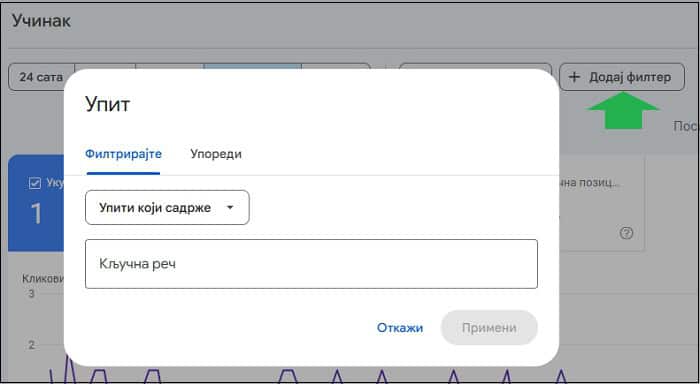
Sada pogledajte kako da pronađete stranice sa najvišim (i najnižim) rangom na vašem blogu:

- Kliknite na Učinak
- Idite na odeljak Stranice
- Promenite vremenski period na Poslednjih 28 dana
- Odaberite metriku Prosečna pozicija
- Koristite malu strelicu pored Pozicija da biste prebacili rangiranje sa najnižeg na najviši rang i obrnuto. Upamtite, kada je reč o rangiranju, visoko = loše, nisko= dobro.
Uočite sadržaj sa visokim brojem prikaza, a ali sa niskim CTR-om
Ako određeni blog postovi dobijaju mnogo prikaza, ali ne dobijaju mnogo klikova – razmislite da ponovo uredite naslove i meta opise kako biste ih učinili privlačnijim i zanimljivijim.
Preporučujem da pročitate:
- Isprobajte 9 strategija za kreiranje moćnih naslova koji konvertuju
- Kako napisati najbolji naslov za post pomoću 14 alata
Gledajte da sadrže relevantne ključne reči, na primer Google Search Console saveti, Google Console za SEO.
Optimizujte sadržaj koji ne radi kako treba i potražite blog postove koji se nalaze na drugoj, trećoj strani rezultata pretrage (pozicije od 9 do 20).
Kod ovih postova možete uraditi mala podešavanja, povećati im vidljivost i pomeriti ih na prvu stranu u rezultatima pretrage.
Takođe, Google Search Console je veoma koristan za pronalaženje stranica na vašem blogu koje niko ne posećuje. Prvo je potrebno da nađete stranice sa najmanje prikaza i klikova.
Nakon toga – ili ih obrišite ili ih preusmerite (pomoću 301 redirekcije) na stranice koje sadrže sličan sadržaj ili ažurirajte sadržaj na stranici da biste ga poboljšali.
Ovo može značajno povećati saobraćaj ka vašem blogu u celini.
Izveštaj o učinku vam omogućava da uporedite performanse bloga na različitim uređajima.
Evo kako da uporedite učinak pretrage vašeg bloga na desktopu i mobilnom telefonu:

Primer učinka bloga na različitim uređajima
- Kliknite na Učinak
- Zatim idite na odeljak Uređaji
- Proverite da su izabrani svi pokazatelji
- Sada uporedite svoj učinak na svim uređajima.
Kada vaš blog loše radi na mobilnim uređajima, a dobro na desktop računarima – onda možete poboljšati iskustvo na mobilnim uređajima tako što ćete poraditi na brzini učitavanja.
Preporuka:
Trebalo bi da vidite postepeno povećanje poseta na mobilnim uređajima ako vaš WordPress SEO dobro funkcioniše.
Koraci da uporedite rangiranje tokom dva različita perioda
- Kliknite na Učinak
- Odaberite odeljak Upit
- Izaberite metriku Prosečna pozicija
- Sada kliknite na Još pored opcije za vreme u zaglavlju
- Pojaviće se prozorčić Raspon datuma i u okviru njega odaberite Uporedi
- Podesite datume za oba perioda, pa kliknite na Primeni.

Kada redovno pratite ove metrike u Izveštaju o učinku – možete dosta poboljšati SEO bloga (rangiranje i broj poseta) i donositi odluke zasnovane na pravim informacijama.
Izveštaj o indeksiranju
Izveštaj o indeksiranju (Indexing) vam pokazuje da li Google ima bilo kakvih problema kada je u pitanju indeksiranje sadržaja vašeg sajta i bloga.
Kada kliknete na Indeksiranje > Strane, videćete šareni grafikon koji prikazuje kako se broj indeksiranih stranica promenio u poslednjih 90 dana.
Baš kao i kod Izveštaja o Učinku sve metrike se mogu uključiti i isključiti kada kliknete na njih.

Svaka trakasta kolona na grafikonu (koja predstavlja status za svaki praćeni dan) može prikazivati sledeće boje:

- Greška (Error) - crvena boja
- Važi sa upozorenjem (Valid with Warning) - žuta boja
- Važi (Valid) - zelena boja
- Isključeno (Excluded) - siva boja
Poželjno je da rešite prvo greške (crvena boja), jer će one biti najveći problem koji sprečava indeksiranje vaših stranica.
Kada su u pitanju greške koje se pojavljuju u Google Console-i, najčešće su:
- Greška preusmeravanja koja se često dešava kada preusmeravanje na određenu stranicu ne radi.
- Poslati URL nije pronađen (404) pojavljuje se kada stranica kojoj pokušavate da pristupite nije dostupna.
- Greške servera (5XX) se dešavaju kada Google botovi nisu mogli da dođu do vašeg servera. To se obično dešava kada je u pitanju održavanje servera i to proveravate kod svog hostinga.
Saveti da poboljšate SEO bloga kroz izveštaj o indeksiranju
Često proveravajte izveštaj o indeksiranju kako biste uočili sve iznanadne promene. Dobićete email poruku kada Google pronađe nove greške.
Klikom na jedan od problema možete detaljnije da analizirate grešku i videti koji su URL-ovi u pitanju.
Ako pišete novi sadržaj, broj indeksiranih stranica bi trebalo da raste. Ovo vam govori da Google može bez problema da indeksira vaš blog.
Kada imate veći sajt, preporučujem da uporedite broj stranica koje imate u okviru XML sitemape - sa stvarnim brojem stranica koje je Google indeksirao.
Obratite pažnju ako se dese iznenadni padovi na grafikonu. Ovo može da znači da Google ima problem sa pristupom celom sajtu. Mogu ga blokirati, na primer, promene u robots.txt datoteci, prekid rada servera i slično.
Isto je i sa neočekivanim i iznenadnim skokovima. To može da ukazuje na problem sa dupliranim sadržajem (kao što je sa www i bez www), sa automatski kreiranim stranicama ili čak na hakerski napad.
Da rešite problem sa indeksiranjem koristite alat za pregled (inspection) URL-a u okviru Google Console da biste dijagnostikovali i rešili probleme sa pojedinačnim stranicama.
Ovaj alat omogućava da vidite kako Google vidi određenu stranicu, da proverite njen status indeksa i zakažete ponovo indeksiranje ako je potrebno.
Nakon što problem rešite koristite opciju Potvrdi ispravku u izveštaju o indeksiranju. Ovo će dati signal Googleu da su problemi rešeni i da te stranice treba ponovo da pretraži i indeksira.
Google periodično menja način na koji izveštava o indeksiranju, pa je važno da se često informišete o ovim promenama. Jedino tako vaš blog može biti potpuno indeksiran.
Pogledajte kako Google vidi vaš URL
Alat za Pregled (inspekciju) URL-a vam pomaže da analizirate određene URL-ove i saznate kako Google vidi vaše stranice.
Možete ga koristiti za rešavanje problema ako se vaša stranica uopšte ne prikazuje ili se možda ne prikazuje pravilno u rezultatima pretrage.

- Prvo kliknite na Pregled URL-a u meniju sa leve strane.
- Nalepite URL koji želite i sačekajte da se Googleov test završi.
Sada ćete moći da vidite rezultate za stranicu – da li je URL indeksiran i može li se pojaviti u Google pretrazi:
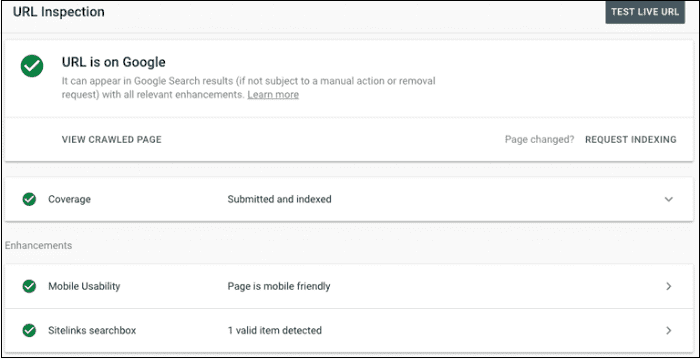
Ako Google ne pronađe nikakve greške, kliknite na Zahtevaj indeksiranje (request indexing).
Možda će proći od nekoliko sati do nekoliko dana da Google obradi vaš zahtev, popiše stranicu i doda je u svoj indeks. O tome vas obaveštava putem emaila.
Kako koristiti Google Search Console - Izveštaj o doživljaju
Izveštaj o doživljaju (Experience) je neprocenjiv podatak.
Pruža informacije o tome koliko brzo se vaš blog učitava na mobilnim uređajima i desktop računarima i kako Google koristi osnovne web pokazatelje da oceni korisničko iskustvo.

Saznajte koje stranice pružaju loše iskustvo i kako to možete da popravite
Prikazuje koje stranice imaju problema (zbog kojih ne funkcionišu), a podaci se zasnivaju na korisničkom iskustvu za Chrome od stvarnih korisnika.
Kriterijumi koje Google koristi u ovom izveštaju su:
- Osnovni web pokazatelji (Web Vitals) – gde se testira brzina učitavanja stranice i ukupna stabilnost. Možete dobiti ocenu dobro (good), potrebno poboljšanje (need improvement) ili loše (poor).
- HTTPS – stranice na blogu moraju da budu prikazane kao HTTPS da bi se dobio rang Dobro (good) u Google pretrazi.

Primer https izveštaja u Google Search console
Izveštaj o bezbednosnim problemima
Izveštaj o bezbednosnim problemima prikazuje informacije koje mogu da ukažu na to da se vaš sajt ponaša sumnjivo ili da je hakovan i može potencijalno da naškodi posetiocima.
Pod sumnjivim ponašanjem Google smatra fišing napade i instaliranje nekog zlonamernog softvera na računar posetioca.

U slučaju da se na vašem sajtu pojave bezbednosni problemi – obično se u rezultatima pretrage pojavi poruka upozorenja kada posetiocu hoće da otvore stranicu sajta.
Postoje tri vrste bezbednosnih problema:
- Zlonameran i neželjen softver koji je napravljen da nanese štetu uređaju posetioca.
- Socijalni inženjering koji ima za cilj da natera posetioce da urade nešto rizično po njih (na primer, da ostave lične podatke).
- Hakovan sadržaj - sadržaj postavljen na sajt bez vaše dozvole.
Izveštaj o bezbednosti - Ručne mere
U okviru ovog izveštaja ćete videti da li su protiv vašeg sajta preduzete neke mere.

Drugim rečima, da li postoji neka stranica na sajtu i blogu koja nije u skladu sa smernicama Googlea - što može dovesti do toga da Google zabrani njeno prisustvo u rezultatima pretrage.
Kada je neka stranica pogođena ručnim merama – videćete notifikaciju u okviru poruka na Google Console.
Kako koristiti Izveštaj o linkovima
Pored toga što vam Google Console pomaže da dijagnostikujete SEO probleme i pronađete stranice sa najboljim učinkom, takođe je koristan za pregled vaših linkova.
U pitanju su interni linkovi, kao i podaci o povratnim linkovima (koji sajtovi linkuju prema vašem sajtu i koji tekst koriste za link).
Izveštaj o linkovima sadrži dve kolone: eksterni i interni linkovi (spoljašnji i unutrašnji linkovi)
Za eksterne linkove postoje tri izveštaja:
- najpopularnije stranice sa linkovima (top linked pages)
- najpopularniji sajtovi sa linkovima i
- najpopularniji linkovan tekst.
Za interne linkove postoji samo jedan izveštaj – najpopularnije stranice sa linkovima.
Svaki od ovih izveštaja omogućava pristup dodatnim izveštajima ako na njih kliknete.
Na primer, ako proširimo izveštaj Najpopularnije stranice sa linkovima (kliknuvši na "više") dobićemo kompletnu listu svih stranica ka kojima su drugi sajtovi linkovali.
Pronađite koliko povratnih linkova ima vaš sajt na Google Console
Evo kako da vidite ukupan broj povratnih (spoljašnjih) linkova koje ima vaš sajt:

- Kliknite na Linkovi u meniju sa leve strane
- Zatim pod Spoljašnji linkovi otvorite Najpopularnije stranice sa linkovima
- Potražite polje pod nazivom Ukupno spoljašnjih linkova
- Možete kliknuti na malu strelicu pored Dolazni linkovi da biste sortirali povratne linkove od najvećih do najmanjih, a možete da ih izvezete u tabelu ako želite.
Ovi linkovi koji vode do vašeg sajta su signali za Google da je sadržaj vašeg sajta pouzdan. Što više povratnih linkova imate, to je bolje.
Međutim, kod povratnih linkova su relevantnost i kvalitet veoma važni. Bolje je da imate jedan povratni link sa nekog sajta od autoriteta u vašoj niši, nego dosta linkova sa sajtova lošeg kvaliteta.
Da biste saznali koji sajtove linkuju do određene stranice na vašem sajtu – potrebno je samo da odaberete URL stranice i kliknete na njega.

Nakon što ste videli stranice sa najviše povratnih linkova – dobar SEO savet je da tim stranicama dodate više internih linkova, ako želite da se bolje rangiraju.
Ako povratni linkovi ka vašem blogu nisu relevantni – to ukazuje na priliku da poboljšate SEO sadržaja i njegov kvalitet.
Pronađite URL-ove stranica sa najviše internih linkova
Interni linkovi su linkovi koji vode od jedne stranice na vašem blogu na drugu stranicu.
Korisni su jer usmeravaju korisnike da istražuju blog i dobiju više informacija.
Sasvim je u redu da neke stranice imaju više unutrašnjih linkova od drugih. Kod stranica koje dobijaju više linkova od ostalih imate priliku da dodate još spoljašnjih linkova.
Evo kako da vidite koje stranice na vašem blogu imaju najviše internih linkova:
- Kliknute na Linkovi u meniju sa leve strane
- Odaberite odeljak Interni linkovi
- Kliknite na Više pri dnu ovog odeljka
- Otvoriće se izveštaj sa stranicama koje imaju najviše internih (unutrašnjih) linkova
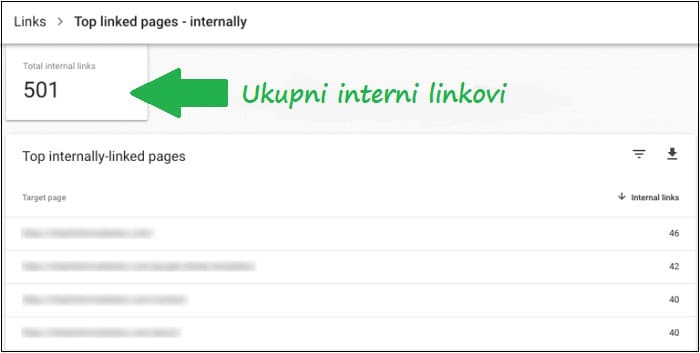
Uporedite stranice sa najviše internih linkova sa ostalim stranicama na vašem blogu. Da li se blog postovi sa više internih linkova rangiraju bolje od postova koji nemaju interne linkove?
Postoje dve važne prednosti internog povezivanja:
- može pomoći određenoj stranici da se bolje rangira
- preneće PageRank na novu stranicu – što joj može pomoći da se i ona bolje rangira u rezultatima pretrage.
Dozvole – Objašnjenje korisnika i vlasnika na Google Search Console
Korisnici su osobe koje imaju pristup nekim ili svim podacima na Google Search Console.
Korisnik može biti vlasnik, korisnik sa punim pristupom i ograničeni korisnik.
Kada verifikujete svojstvo u Google Search Console – postajete vlasnik.
Vlasnik ima potpunu kontrolu nad svim svojstvima u Google Console i može da:
- dodaje i uklanja druge korisnike
- vidi sve podatke
- menja podešavanja
Korisnici sa punim pristupom mogu da vide skoro sve podatke, ali korisnici sa ograničenim pristupom mogu da vide samo odabrane podatke.
Sada kada znate razliku između vlasnika i korisnika na Google Search Console, evo kako da ih dodate (ili uklonite):
- Idite na Podešavanja u meniju sa leve strane
- Odaberite Korisnici i dozvole
- Sada ćete moći da dodate korisnika klikom na Dodaj korisnika
- Zatim dodajte email adresu korisnika i odaberite nivo dozvole (puna ili ograničena)
- Na kraju kliknite na Dodaj.

Da biste uklonili korisnika, samo kliknite pored njegovog profila na tri tačkice, pa onda na Ukloni pristup.
Pratite i upoređujte svoje promene
Kada na osnovu informacija iz Google Search Console menjate neki svoj blog post, preporučujem da pratite šta ste uradili.
Najbolje je da kreirate tabelu gde ćete uneti promene koje ste napravili zajedno sa datumom, jer ćete tako najbolje moći da pratite koliko se vaš organski saobraćaj promenio.
Sačekajte najmanje 15-ak dana da biste videli efekte jer je to dovoljan period da Google indeksira sadržaj sa tim promenama.
Takođe, možete u Google Console uporediti dva perioda – pre i posle promena. Ovo će pokazati da li su se broj poseta sa Googla i CTR povećali.
Poboljšajte SEO bloga uz Google Search Console
Ako ste kao bloger fokusirani na optimizaciju svog sadržaja za SEO i rangiranje na pretraživačima, Google Search Console je neophodan alat.
Pružiće vam sveobuhvatan uvid u to kako vaš blog funkcioniše u Google pretrazi i pomoći vam da poboljšate:
- Vidljivost u rezultatima pretrage – analizom metrika kao što su klikovi, prikazi i prosečna pozicija.
- Performanse ključnih reči – u čemu je sposobnost ovog alata da prati i analizira ključne reči neprocenjiva. Pomaže vam da saznate koji upiti donose najviše saobraćaja i kako da optimizujete sadržaj oko ključnih reči sa visokim učinkom.
- Upotrebljivost na mobilnim uređajima – koja je važna za korišćenje i brzo učitavanje bloga. Kada rešite probleme koji su istaknuti u izveštaju možete poboljšati korisničko iskustvo.
- Rešavanje problema sa indeksiranjem, greškama u pretrazi, bezbednosnim pretnjama.
- Analizu povratnih linkova što je neophodno za poboljšanje autoriteta bloga. Google Console pruža detaljne izveštaje o tome ko linkuje ka vašem blogu i omogućava da kreirate bolju strategiju linkova.
Čestitam! Sada znate kako da koristite Google Search Console da biste pozitivno uticali na SEO svog bloga.
Česta pitanja o Google Search Console za poboljšanje SEO bloga?
1. Kako da svoj blog povežem sa Google Search Console?
Povezivanje bloga sa Google Cosole-om je jednostavan proces.
Prvo je potrebno da potvrdite vlasništvo nad blogom tako što možete koristiti različite metode poput:
- otpremanja HTML datoteke na svoj sajt
- dodavanje meta oznake
- korišćenje Google Analyticsa ili
- podešavanje DNS-a kod registra domena.
Nakon verifikacije dobijate pristup vrednim informacijama koje vam mogu pomoći da poboljšate SEO bloga.
2. Koje su najvažnije metrike za blogere na Google Search Console?
Ključne metrike koje blogeri treba da prate u Google Console su:
- Ukupan broj klikova – koliko puta su korisnici kliknuli na neki blog post u rezultatima pretrage.
- Prikazi – koliko često se vaš blog pojavljuje u rezultatima pretrage.
- Stopa klikova (CTR) – određeni procenat prikaza koji su za rezultat imali klikove.
- Prosečna pozicija – prosečan rang bloga u rezultatima pretrage za određene upite (ključne reči).
Ove metrike pomažu da razumete kako vaš sadržaj funkcioniše, koliko dobro i gde su potrebna poboljšanja.
3. Kako mogu da rešim greške i probleme sa indeksiranjem u Google Search Console?
Problemi sa indeksiranjem se nalaze u Izveštaju Indeksiranje.
Često se problemi odnose na stranice koje nisu indeksirane zbog greške, kao što je Greška 404 nije pronađeno ili se dešava da ih blokira robots.txt.
Ove probleme možete rešiti tako što ćete ažurirati mapu sajta, osigurati da vaši URL-ovi budu dostupni i koristiti alat za inspekciju URL-a da biste zahtevali ponovno indeksiranje nakon rešavanja problema.
4. Da li Google Search Console može poboljšati SEO mog bloga?
Naravno. Google Search Console pruža detaljan uvid u to kako vaš blog funkcioniše u rezultatima pretrage.
Redovnom analizom pokazatelja kao što su:
- učinak upita (ključnih reči)
- optimizacija za upotrebu na mobilnim uređajima
- rešavanjem tehničkih problema i
- poboljšanjem (CoreWebVitals) učitavanja stranica - možete mnogo poboljšati optimizaciju bloga za SEO.
Pored toga, korišćenje podataka o internim i eksternim (povratnim) linkovima pomaže u poboljšanju rangiranja i izgradnji autoriteta.
Hvala što ste pročitali ovaj članak! Verujte da cenim to! Ako ste u njemu našli korisne informacije za sebe - lajkujte ga i podelite na Fejsbuku i ostalim društvenim mrežama.
Pretplatite se na moj Internet Marketing newsletter za još saveta iz SEO sveta, blogovanja, email marketinga i preduzetništva.
